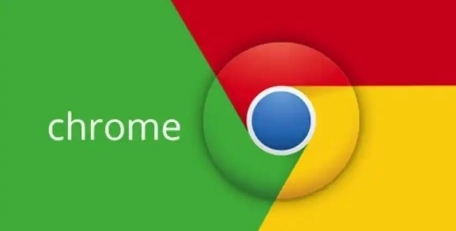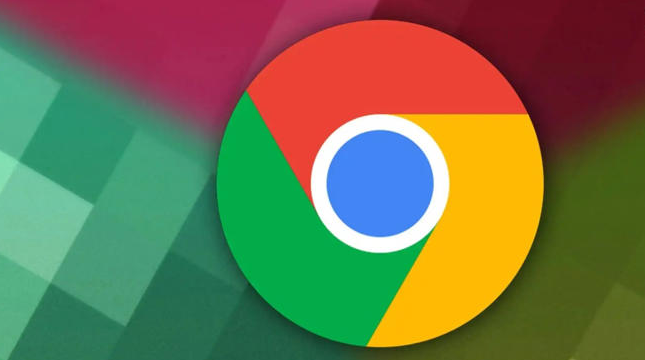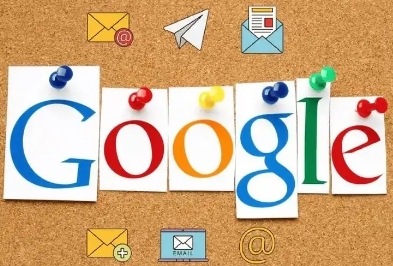
Google 浏览器作为一款广泛使用的网络浏览器,有时会出现高内存占用的情况。这不仅会影响电脑的整体性能,还可能导致浏览速度变慢和系统卡顿。以下是一些有效的解决方法,帮助你降低 Google 浏览器的内存占用。
检查并关闭不必要的标签页和扩展程序。打开过多的标签页会显著增加内存使用量,建议仅保留当前需要的标签页。此外,许多扩展程序在后台运行时也会消耗大量内存。你可以通过点击浏览器右上角的三点菜单,选择“更多工具” -> “扩展程序”,然后停用或删除不常用的扩展。
清除缓存和浏览历史。浏览器长时间使用后会积累大量的缓存数据和浏览历史,这些数据会占用不少内存空间。你可以点击浏览器右上角的三点菜单,选择“更多工具” -> “清除浏览数据”,在弹出的窗口中选择要清除的内容,如浏览历史、缓存等,然后点击“清除数据”。
更新 Google 浏览器到最新版本。开发者通常会在新版本中修复已知的性能问题和漏洞,所以保持浏览器更新可以有效减少内存占用。你可以通过点击浏览器右上角的三点菜单,选择“帮助” -> “关于 Google Chrome”来检查是否有可用的更新。
调整浏览器设置。在地址栏中输入“chrome://flags/”,在搜索框中输入“Tab Discarding”,启用该功能可以让系统自动关闭长时间未活动的标签页,从而释放内存。另外,你还可以在“设置” -> “高级” -> “系统”中关闭“使用硬件加速模式(如果可用)”,这在某些情况下也能降低内存占用。
如果上述方法都无法解决问题,可以考虑使用其他浏览器。虽然 Google 浏览器功能强大,但市场上还有许多优秀的替代产品,如 Firefox、Microsoft Edge 等,它们可能在某些方面表现更出色,且内存占用更低。
通过以上步骤,你应该能够有效地降低 Google 浏览器的内存占用,提升电脑的整体性能和使用体验。